دستور NETSTAT برای بررسی ارتباط های شبکه
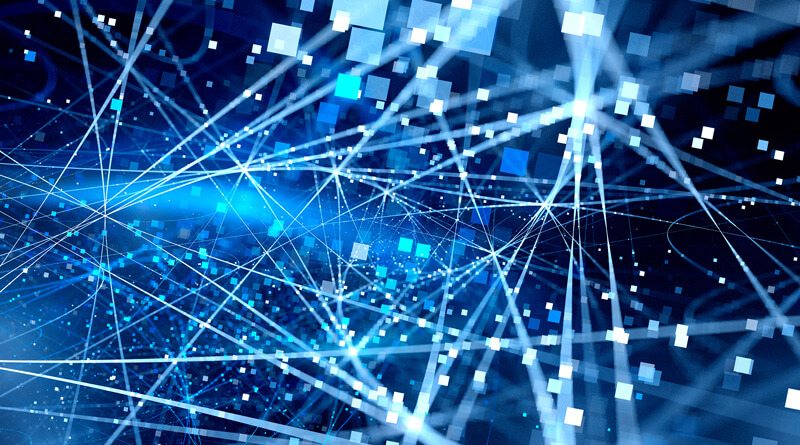
دستور NETSTAT برای بررسی ارتباط های شبکه
برای بررسی کردن ارتباط های فعال در ویندوز میتوانید از نرم افزار های مختلفی همانند Protocol Analyzer ها مثل Wireshark و … استفاده کنید. در خود ویندوز هم برنامه ای برای بررسی نمودن ارتباط های فعال وجود دارد که به صورت خط فرمان عمل میکند. شما میتوانید با استفاده از دستور NETSTAT کلیه ارتباط های فعال سیستم خود را با شبکه بررسی کنید.
برای استفاده از دستور NETSTAT ابتدا CMD را به صورت Run As Administrator باز کنید. سپس دستور NETSTAT را در آن وارد کنید. برای مثال:
NETSTAT
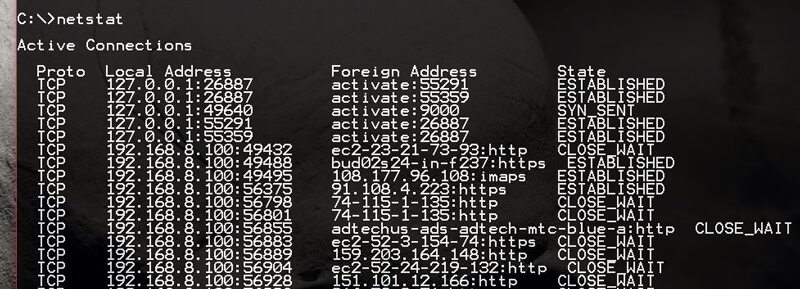
نتایج دستور NETSTAT شامل چهار بخش میباشد:
- Proto در این بخش نوع پروتکل استفاده شده برای ارتباط را میبینید. (TCP – UDP)
- Local Address در این بخش آدرس های را مشاهده میکنید که سیستم شما از طریق آنها به سرور متصل شده است.
- Foreign Address در این بخش آدرس سرورهای را مشاهده میکنید که به آنها متصل شدید.
- State در این بخش وضعیت ارتباطات را مشاهده میکنید.
وضعیت های دستور Netstat
| وضعیت | توضیح |
| CLOSE_WAIT | هر دو سوکت (Socket) بسته شده است اما همه داده ها ارسال نشده اند. |
| CLOSED | سوکت استفاده نمیشود. |
| ESTABLISHED | سوکت یک ارتباط را ایجاد نمود. |
| FIN_WAIT_1 | سوکت بسته شده و ارتباط خاموش (Shutdown) میباشد. |
| FIN_WAIT_2 | ارتباط بسته شده است و سوکت منتظر دریافت Shutdown از سمت سیستم Remote میباشد. |
| LAST_ACK | ارتباط سیستم Remote خاموش شده و سوکت هم بسته شده است. منتظر برای دریافت آخرین تصدیق |
| LISTEN | سوکت منتظر دریافت ارتباط ورودی میباشد. |
| SYN_RECEIVED | یک درخواست ارتباط از سمت شبکه دریافت شد. |
| SYN_SEND | سوکت به طور فعال برای ایجاد ارتباط تلاش میکند. |
| TIMED_WAIT | سوکت بعد از وضعیت Close منتظر میماند تا اگر بسته ای در شبکه باشد به آن رسیدگی کند. |
در شبکه منظور از Socket تریکب آدرس IP با Port میباشد، مثلا 192.168.8.100:49432 یک سوکت محسوب میشود.
نکته: برای دریافت اطلاعات بیشتر در مورد هر کدام از این وضعیت ها به RFC 793 مراجعه کنید.
دستور NETSTAT همانند دیگر دستورات دارای پارامترهای مفیدی میباشد که عملکرد دستور را بهبود میبخشد. این پارامتر ها از قرار زیر هستند:
پارامترهای دستور NETSTAT
با استفاده از پارامتر –a کلیه ارتباط های فعال ویندوز را مشاهده میکنید.
از پارامتر b برای نمایش برنامه های که این ارتباطات را درست کرده اند استفاده میشود.
از پارامتر e برای نمایش وضعیت ارسال و دریافت Packet ها استفاده میشود میتواند با پارامتر s ترکیب شود.
از پارامتر f برای نمایش کامل نام ها (FQDN) استفاده میشود.
از پارامتر n برای نمایش آدرسها به صورت عددی استفاده میشود.
از پارامتر p برای نمایش پروتکلهای مشخص شده استفاده میشود.
از پارامتر q برای نمایش کلیه ارتباطات به همراه Port ها و Bound ها استفاده میشود.
از پارامتر o برای نمایش Process ID ارتباطات استفاده میشود.
از پارامتر r برای نمایش جدول مسیریابی استفاده میشود
از پارامتر s برای نمایش وضعیت ارسال و دریافت برای هر پروتکل استفاده میشود.
از پارامتر t برای نمایش ارتباطات offload استفاده میشود.
از پارامتر x برای نمایش ارتباطات مستقیم استفاده میشود.
برای بررسی مداوم ارتباطات میتوانید بعد از پارامتر یک عدد برای مشخص کردن ثانیه بگذارید تا طبق ثانیه مشخص شده کلیه ارتباطات بررسی شود. مثلا
NETSTAT -b 5
دستور بالا هر 5 ثانیه کلیه ارتباطات را بررسی میکند.
برای ساخت Log از ارتباط های فعال میتوانید از علامت >> به همراه آدرس و نام فایل متنی استفاده کنید تا کلیه ارتباطات های برقرار شده را در یک فایل متنی داشته باشید. برای مثال:
NETSTAT -B 10 >>%HOMEPATH%\DESKTOP\LISTOFCONNECTION.TXT
در صورت داشتن هر گونه سوال یا انتقاد نووا بلاگ را از محبت خود محروم نکنید.
11 پاسخ به “دستور NETSTAT برای بررسی ارتباط های شبکه”
خسته نباشی و دستت درد نکنه واقعا که برای نظرات کاربران اهمیت قاعل میشی واقعا سایت کاملیه:)
سلام مهدی جان
خیلی ممنونم – محبت دارید 🙂
هر سوال یا نیاز دیگه ای که داشتید تا حد توانم در خدمت شما هستم 🙂
سلام خوبین یه انتقاد دارم اگه میشه یه بخش از سایتو به برنامه نویسیه امنیتی اختصاص بدین مثل Python Accembly و نظیره اینا ممنون 🙂
سلام مهدی جان
ممنونم، چشم اگر تونستم 100% ایکارو رو میکنم. اگه دوست داشتید خودتون هم میتونید کمک کنید.
کافیه ثبت نام کنید و یک حساب کاربری برای خودتون بسازید، بعد اگر دوست داشتید میتونید تو هر زمینه که خواستید خودتون کمک کنید. 🙂
ممنونم که پیشنهاد های خیلی خوبی رو ارائه میکنید.
لطف دارین اتفاقا ثبت نام کردم واقعا سایتی که میخاستم هستش مخصوصا تو زمینه Batch نویسی و امنیت..
🙂
فرمودید به RFC793 مراجعه نماییم،منظورتون رو متوجه نشدم
میشه ده وضعیت ارتباط را کامل توضیح بدید.
ممنونم از لطفتون
سلام
کد سند رسمی Request for Comments در این زمینه است. لینک مرتبط: RFC793
سلام
یک سوال چطور می تونم تو یک شبکه داخلی کامپیوتر مورد نظر رو کاری کنم ویندوزش بالا نیاد. فقط همین
روشن بشه ولی ویندوز لود نشه
سلام
تا به حال چنین خواسته ای نداشتم 🙂 اما به طور کلی برای بالا اومدن ویندوز نیاز به فایلهای boot وجود داره که شما میتونید یکی از فایهای مورد نیاز برای boot شدن ویندوز رو موقتا حذف یا کات کنید.
سلام. برای تغییر قسمت پخش گروهی با دستور netstat که دارای Ip به شماره 224.0.0.0 است. چه APP ای نصب کنم که در ایمن قسمت تغییرات بدهد؟
سلام و خسته نباشی
سایت شما خیلی عالی و پر محتوای می باشد
موفق باشید